PassFab iOS Password Manager是一款相當出色的iOS設備密碼管理工具,能夠在iOS設備上查找和管理密碼,具備7個功能強大的功能,可以找回Wi-Fi密碼,恢復丟失的網站和應用程序密碼,查看郵件帳戶密碼,顯示Apple ID和密碼等。
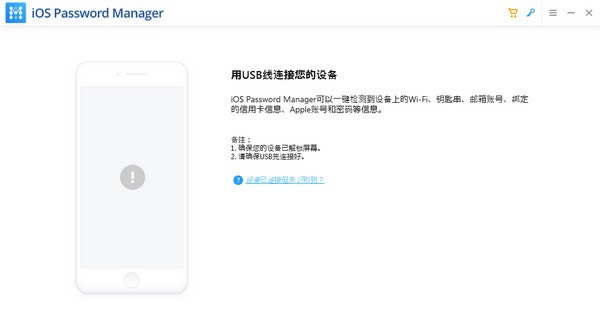
查找Wi-Fi密碼
想知道如何在iPhone上顯示Wi-Fi密碼嗎?iOS密碼管理器使在iPhone/ipad上查看保存的Wi-Fi密碼變得簡單,無需越獄。不管你什么時候、怎樣忘記了Wi-Fi密碼,當你在蘋果設備上連接Wi-Fi時,Wi-Fi都會解決問題。
檢索網站和應用程序密碼
有了iOS密碼管理器,您的iPhone或iPad中的網站和應用程序登錄信息就可以輕松地在列表中演示和管理。你不會再忘記登錄帳戶和登錄密碼了。
查看電子郵件帳戶密碼
在蘋果設備上有許多可能導致郵件密碼丟失的事實,但這個軟件可以幫助您找回丟失的所有電子郵件帳戶和登錄密碼,甚至可以輕松地按時間順序向您顯示所有這些信息。
顯示Apple ID和密碼
忘記蘋果ID密碼后該怎么辦?想知道你忘記的蘋果ID登錄帳戶和登錄密碼嗎?別擔心!作為您的內存大師,此程序在查看保存在您認可的iOS設備中的Apple ID和密碼時表現良好,無需使用任何筆記本進行記錄和查看。
顯示信用卡信息
您可能會覺得很難記住自己的信用卡信息,如卡號和有效期。實際上,這個軟件會在幾分鐘內為您列出所有這些信息,甚至包括創建時間、修改時間、信用卡持有人姓名等。
恢復屏幕時間密碼新建
忘記屏幕時間密碼是很煩人的。不管你怎么努力都找不到它?iOS密碼管理器允許您只需單擊一次就可以計算出屏幕時間密碼,無需擔心再次丟失密碼。
將密碼導出到csv
作為一個易于使用的密碼管理工具,它在為其他常見的第三方密碼管理器(如1password、lastpass、dashlane、keeper和chrome)將密碼導出到.csv文件中起著重要作用。
在iOS設備中查找密碼
第1步:將 iPhone/iPad連接到計算機
將 Apple設備連接到已下載并安裝 EiOS Password Manager的計算機。運行此程序并繼續。
如果這是第一次將iOS設備連接到計算機,請點擊 iPhone/ipad上的“信任”按鈕。如果存在解鎖設備的密碼,請鍵入正確的密碼以完成連接。之后,您將看到“開始掃描”按鈕,單擊它并繼續下一步。
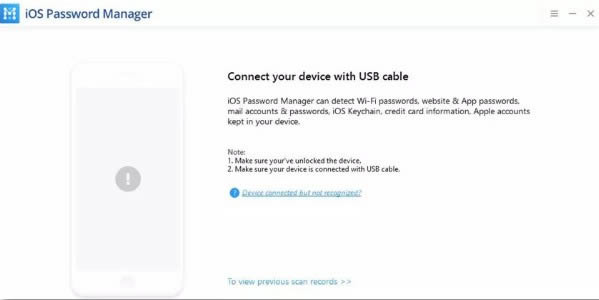
第2步:在iOS設督中掃描密碼
等待一段時間,在 iPhone或iPad上分析和掃描密碼信息。請勿在此過程中斷開設備連接
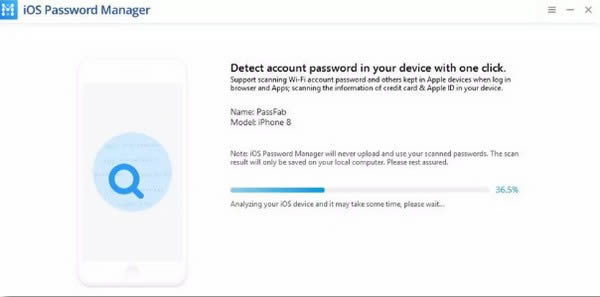
第3步:查找iOS密碼
掃描完成后,您將看到所有密碼信息,包括Wi-Fi密碼,網站和應用程序密碼,郵件帳戶密碼,Apple ID登錄信息和信用卡信息。
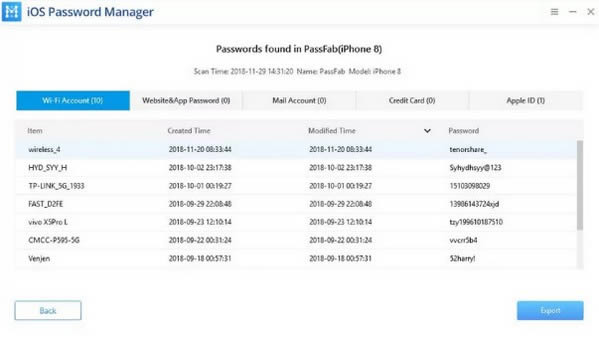
第4步:導出iOS密碼
點擊右下角的“導出”按鈕,然后您可以選擇導出1Password,Chrome,Dashlane,LastPass,Keeper等的密碼。
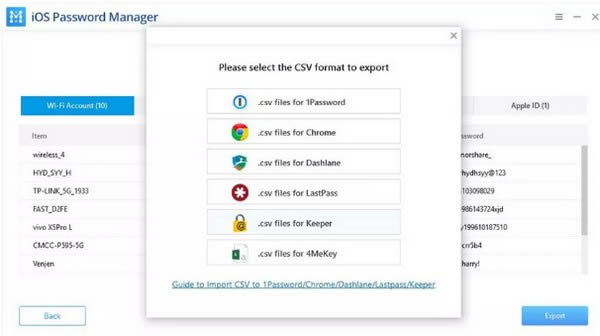
騰訊視頻官方版 | 45.34MB
愛奇藝視頻官方正式版 | 35.10MB
暴風影音最新版下載 | 50.3MB
酷狗音樂2022下載 | 37MB